Как создать презентацию бесплатно онлайн

Презентация с иллюстративным материалом — это отличный метод передачи информации слушателям. Вовлекая несколько каналов, в том числе, визуальный, вы можете донести даже самый сложный материал понятным языком.
Для создания презентаций традиционно используется PowerPoint, но его возможностей часто недостаточно. Альтернативу составляют онлайн-сервисы, позволяющие создавать оригинальные презентации. В числе таких сервисов и .
Авторизация и шаблоны
Создать учебную презентацию в сервисе достаточно просто. Для начала нужно авторизоваться через электронный адрес или аккаунт Гугл/Фейсбук. Затем на главной странице вписать в строку поиска слово “презентация” и выбрать нужный ее формат.
После клика по подходящему варианту откроется новая вкладка. Здесь вы увидите макет, область просмотра слева от него, а также основную панель инструментов.
Выберите подходящий шаблон по цвету, тематике или логике элементов. В каждом наборе сразу предлагается 25 слайдов, выполненных в одном стиле. Вы можете добавлять нужное количество при необходимости или удалять кнопкой ведерка справа.
Изображения и цвет
Если нужно добавить к презентации несколько изображений, используйте вкладку Загрузки на панели инструментов слева — выберите файлы на своем устройстве и затем кликните левой кнопкой мышки, чтобы добавить их к макету.
Сервис также предлагает доступ к большой коллекции стоковых фотографий — они собраны на вкладке Фото. Для добавления минималистичных, абстрактных изображений выберите вкладку Фон.
Вне зависимости от источника изображения, его можно редактировать. Кликните по нему левой кнопкой мышки и над макетом появятся дополнительные настройки, такие как фильтры, коррекция контраста, яркости, прозрачности.
В учебных презентациях обычно не слишком много изображений. Но если вы выбираете их, старайтесь добавлять не слишком детализированные кадры. Они не должны отвлекать внимание от восприятия основной информации, которую вы подаете.
Графические элементы
Графическими элементами можно сделать презентацию интереснее, а также добавить необходимые графики, диаграммы, инфографики. Перейдите в раздел Элементы на панели инструментов слева.
Здесь можно выбрать подходящие элементы через список или поисковую строку. Добавляйте данные для графиков из электронных таблиц путем импорта данных, не вписывая вручную, — сервис предлагает такую возможность.
Отредактируйте добавленные элементы кнопками на верхней панели инструментов. Старайтесь использовать в минимальных количествах рамки и линии — они не должны отвлекать от данных, которые вы даете.
Текст
К текстовой составляющей в презентациях выдвигается несколько требований. Учитывайте их, чтобы создать действительно информативную и понятную презентацию:
шрифт должен быть одним на всю презентацию;
не используйте каллиграфические шрифты — они должны легко читаться вашей аудиторией;
выберите достаточный размер текста — от 24;
на одном слайде не вписывайте больше шести тезисов — они должны быть краткой выжимкой, остальное подается выступающим устно;
выделяйте в тезисы только основную информацию.
Чтобы добавить поля для надписей на макет, кликните на кнопку добавления в разделе Текст. Если эти поля уже есть в макете, достаточно кликнуть по ним и отредактировать содержимое.
На верхней панели будет доступен выбор шрифтов, а также настроек текста: размера, интервала между буквами/строками, цвета, выделение, прозрачность. Чтобы поменять положение текста на слайде, выделите мышкой весь блок и перетащите. Ориентируйтесь на розовые линии, которые появляются при этом — они помогают центровать текст.
Загрузка
Вы можете сохранить презентацию в стандартном формате или демонстрировать ее непосредственно из браузера. Сервис также дает возможность вернуться к работе позднее — свою презентацию вы всегда можете открыть, отредактировать и сохранить на главной странице.
Создавайте интересные материалы, которые помогут вам выделиться оформлением и подачей. Canva также поможет в создании графиков, диаграмм, гистограмм для ваших презентаций.


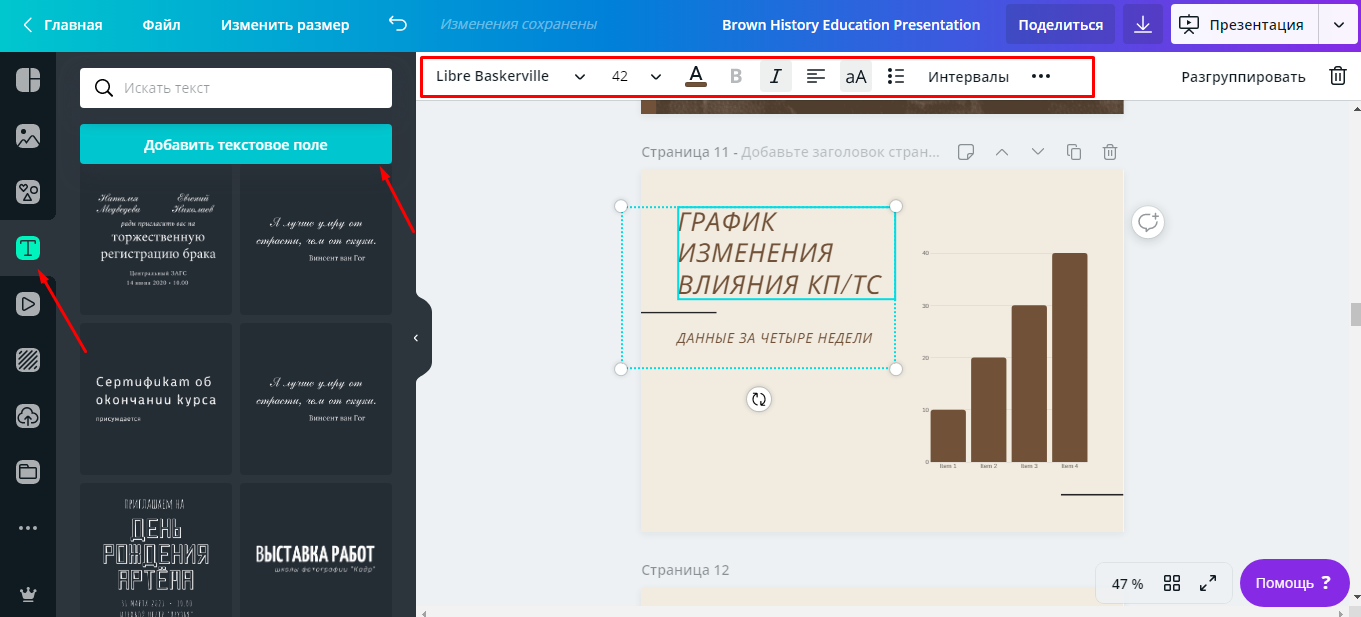
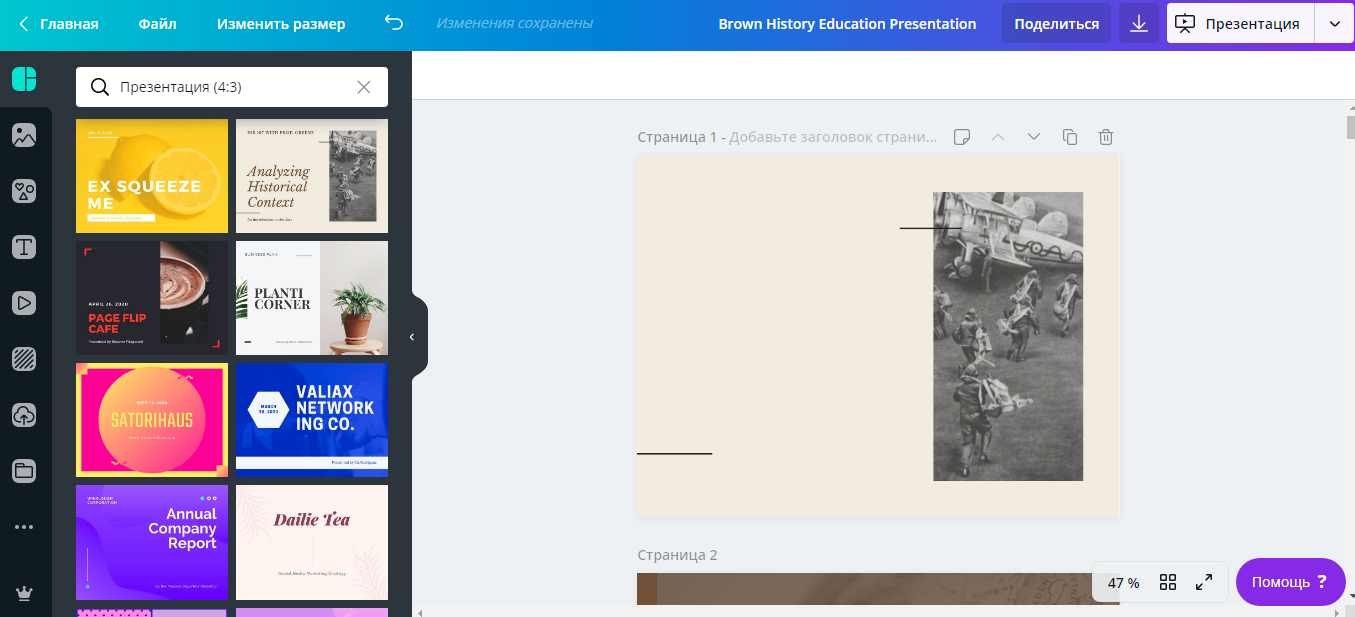




 (8 оценок, рейтинг: 4,50 из 5)
(8 оценок, рейтинг: 4,50 из 5)








ОСТАВИТЬ КОММЕНТАРИЙ